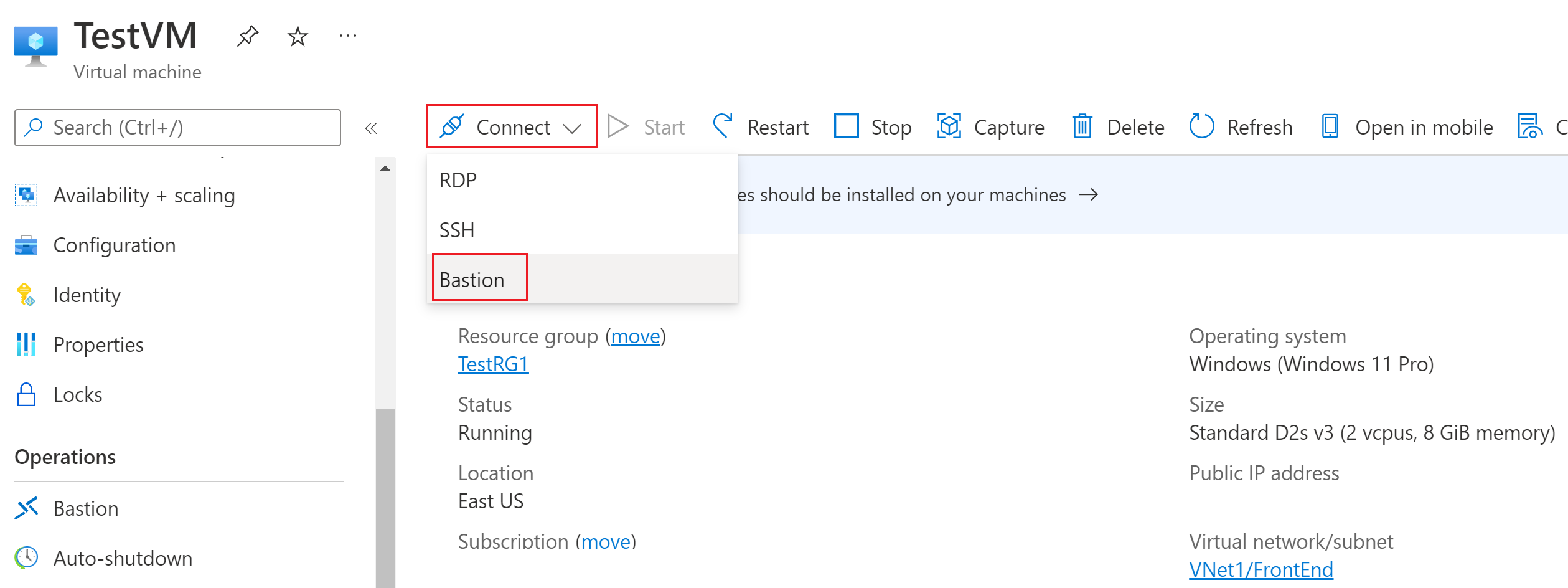Azure Bastion을 사용하여 Windows VM에 대한 RDP 연결 만들기
이 문서에서는 Azure Portal을 통해 직접 Azure 가상 네트워크에 있는 Windows VM에 대한 RDP 연결을 안전하고 원활하게 만드는 방법을 보여 줍니다. Azure Bastion을 사용하는 경우 VM에는 클라이언트, 에이전트 또는 추가 소프트웨어가 필요하지 않습니다. SSH를 사용하여 Windows VM에 연결할 수도 있습니다. 자세한 내용은 Windows VM에 대한 SSH 연결 만들기를 참조하세요.
Azure Bastion은 프로비저닝된 가상 네트워크의 모든 VM에 대한 안전한 연결을 제공합니다. Azure Bastion을 사용하면 RDP/SSH를 사용한 보안 액세스 기능을 제공하면서 외부 환경에는 RDP/SSH 포트가 노출되지 않게 가상 머신을 보호할 수 있습니다. 자세한 내용은 Azure Bastion이란?을 참조하세요.
필수 조건
시작하기 전에 다음 기준을 충족하는지 확인합니다.
Bastion 호스트가 있는 VNet이 이미 설치되어 있습니다.
- VM이 있는 가상 네트워크에 대해 Azure Bastion 호스트를 설정했는지 확인합니다. Bastion 서비스가 가상 네트워크에 프로비저닝되고 배포되면 이를 사용하여 이 가상 네트워크의 모든 VM에 연결할 수 있습니다.
- Azure Bastion 호스트를 설정하려면 베스천 호스트 만들기를 참조하세요. 사용자 지정 포트 값을 구성하려는 경우 Bastion을 구성할 때 표준 SKU 이상을 선택해야 합니다.
가상 네트워크의 Windows 가상 머신
필요한 역할
- 가상 머신에 대한 읽기 권한자 역할
- 가상 머신의 개인 IP를 사용하는 NIC에 대한 읽기 권한자 역할
- Azure Bastion 리소스에 대한 읽기 권한자 역할
- 대상 가상 머신의 가상 네트워크에 대한 읽기 권한자 역할(Bastion 배포가 피어링된 가상 네트워크에 있는 경우).
Ports
Windows VM에 연결하려면 Windows VM에서 다음 포트가 열려 있어야 합니다.
- 인바운드 포트: RDP(3389) 또는
- 인바운드 포트: 사용자 지정 값(Azure Bastion을 통해 VM에 연결할 때 이 사용자 지정 포트를 지정해야 함)
참고 항목
사용자 지정 포트 값을 지정하려면 표준 SKU 이상을 사용하여 Azure Bastion을 구성해야 합니다. 기본 SKU에서는 사용자 지정 포트를 지정할 수 없습니다.
대상 VM에 대한 권한
사용자가 RDP를 통해 Windows VM에 연결할 때 대상 VM에 대한 권한이 있어야 합니다. 사용자가 로컬 관리자가 아닌 경우 대상 VM의 원격 데스크톱 사용자 그룹에 사용자를 추가합니다.
추가 요구 사항은 Azure Bastion FAQ를 참조하세요.
연결
Azure Portal에서 연결하려는 가상 머신으로 이동합니다. 개요 페이지에서 연결을 선택한 다음, 드롭다운에서 Bastion을 선택하면 Bastion 페이지가 열립니다. 왼쪽 창에서 Bastion을 선택할 수도 있습니다.
Bastion 페이지에서 필요한 인증 자격 증명을 입력한 다음, 연결을 클릭합니다. 표준 SKU를 사용하여 베스천 호스트를 구성한 경우 이 페이지에 추가 자격 증명 옵션이 표시됩니다. VM이 도메인에 조인된 경우 username@domain.com 형식을 사용해야 합니다.
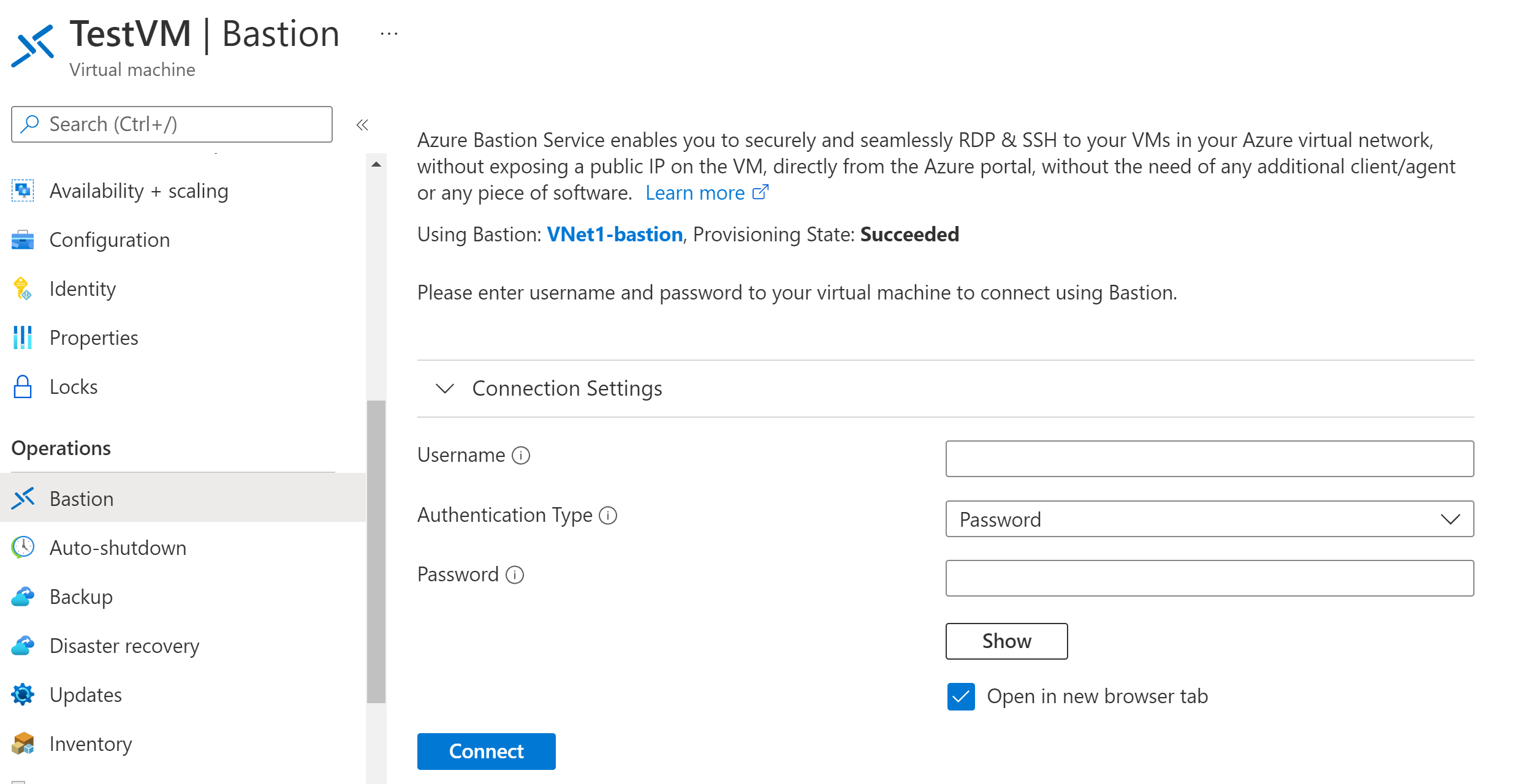
연결을 클릭하면 Bastion을 통한 이 가상 머신에 대한 RDP 연결은 포트 443 및 Bastion 서비스를 사용하여 브라우저(HTML5를 통해)에서 열립니다. 다음 예제에서는 새 브라우저 탭에서 Windows 11 가상 머신에 대한 연결을 보여 줍니다. 표시되는 페이지는 연결 중인 VM에 따라 달라집니다.
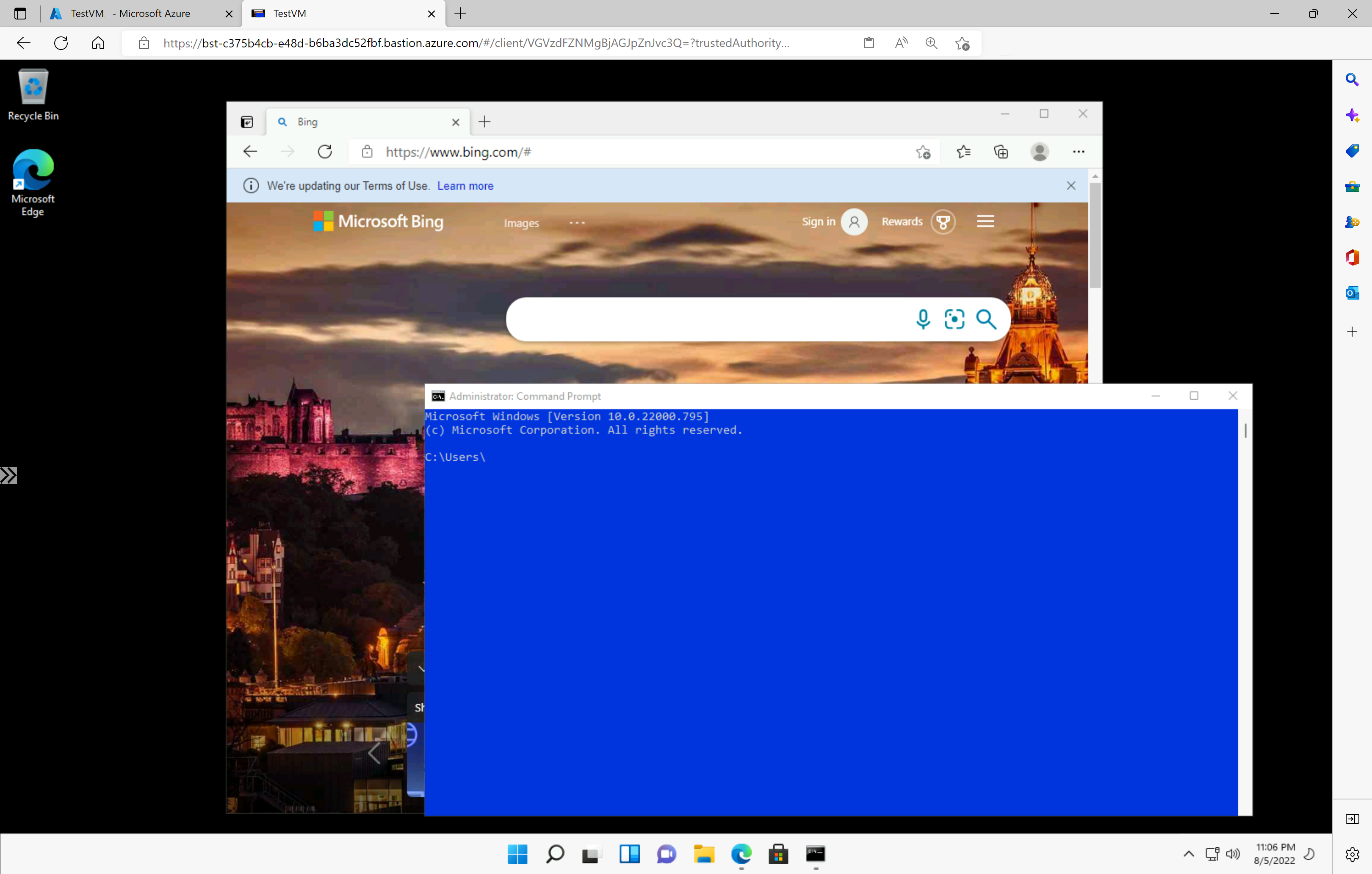
VM으로 작업할 때 바로 가기 키를 사용하면 로컬 컴퓨터의 바로 가기 키와 동일한 동작이 수행되지 않을 수 있습니다. 예를 들어 Windows 클라이언트에서 Windows VM에 연결된 경우 CTRL+ALT+END는 로컬 컴퓨터에서 CTRL+ALT+Delete의 바로 가기 키입니다. Windows VM에 연결된 동안 Mac에서 이 작업을 수행하려면 바로 가기 키는 Fn+CTRL+ALT+Backspace입니다.
다음 단계
연결에 대한 자세한 내용은 Bastion FAQ를 참조하세요.